手机里那些爱自说自话的小程序,是不是让你头疼不已?它们总在你不经意间偷偷启动,消耗你的电量,拖慢你的手机速度。别急,今天就来教你几招,让你的安卓手机从此告别“自启动”的烦恼!
一、360手机卫士:自启管家,一键解决
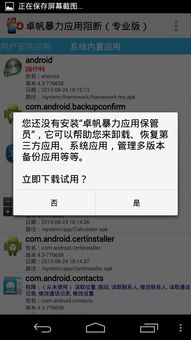
首先,打开你的360手机卫士,找到那个“手机加速”的图标,点进去。你会看到一个“自启管家”的选项,点它!
在这里,你可以看到所有那些喜欢自启动的小程序。想要关闭哪个,就点它后面的开关,变成灰色,这样就禁止它自启动了。不过,对于那些你经常用的,但又不想让它自启动的程序,你可以点击锁头图标,这样它就会在清理软件时自动启动,不会误伤。
二、安卓6.0系统:隐私设置,权限管理
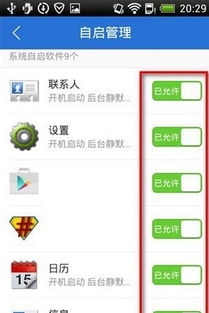
如果你的手机是安卓6.0系统,那么恭喜你,你有了更多的控制权。首先,打开手机的设置,找到“隐私设置”,然后是“隐私防护”。
在这里,你可以看到默认的隐私防护是关闭的,点开它。接下来,找到那些经常在后台偷偷运行的软件,旁边有一个小锁的图标,点进去。
在这里,你可以看到很多权限,比如“允许后台使用应用”,你可以选择不允许。这样,这些软件就不能在后台偷偷运行了。
三、手机管家:深度自启管理,全面掌控
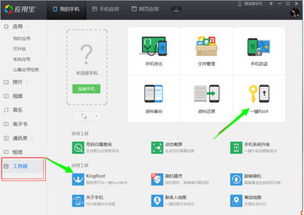
除了360手机卫士,还有很多手机管家软件,比如金山手机管家、腾讯手机管家等,它们都有自启管理功能。
以手机管家为例,打开它,找到“清理加速”,然后是“自启管理”。在这里,你可以看到当前手机系统中会自动随系统启动的软件。
点击软件后面的切换按钮,将不需要自动启动的软件设置为“已禁止”。如果你想要更深入地管理,可以开启“深度自启管理”,这里列出了所有软件及其相关的自启行为,你可以选择性地关闭不需要启动的软件。
四、应用管理:权限设置,精细调整
如果你想要更精细地控制,可以打开手机的设置,找到“应用管理”,然后是“更多应用”。
在这里,你可以看到所有安装的应用,点击一个应用,然后是“权限”。在这里,你可以看到该应用的各项权限,比如“自启动”,你可以选择不允许。
五、一键root,全面掌控
如果你的手机已经root了,那么恭喜你,你几乎可以控制任何软件的自启动。你可以使用各种root工具,比如一键root工具或刷机工具,来获取root权限。
有了root权限,你可以使用各种root管理软件,比如Xposed框架,来控制软件的自启动。
通过以上方法,你就可以轻松地管理你的安卓手机,让那些爱自启动的小程序不再成为你的烦恼。不过,需要注意的是,一些系统自带的软件最好不要修改,以免影响手机系统的正常运行。希望这篇文章能帮到你,让你的手机从此告别“自启动”的烦恼!
